CentOS 7에서 Apache Tomcat 설치하는 방법
이 글에서는 CentOS 7에서 Apache Tomcat을 설치하는 단계별 절차에 대해 알아보겠습니다. Apache Tomcat은 Java 기반의 웹 애플리케이션 서버로, 서블릿과 JSP(JavaServer Pages)를 실행할 수 있습니다.
1. JDK 설치
톰캣을 실행하기 위해서는 Java Development Kit(JDK)가 필요합니다. 다음 명령어로 JDK를 설치합니다.
sudo yum install java-1.8.0-openjdk-devel설치가 완료되면, 다음 명령어로 Java 버전을 확인합니다:
java -version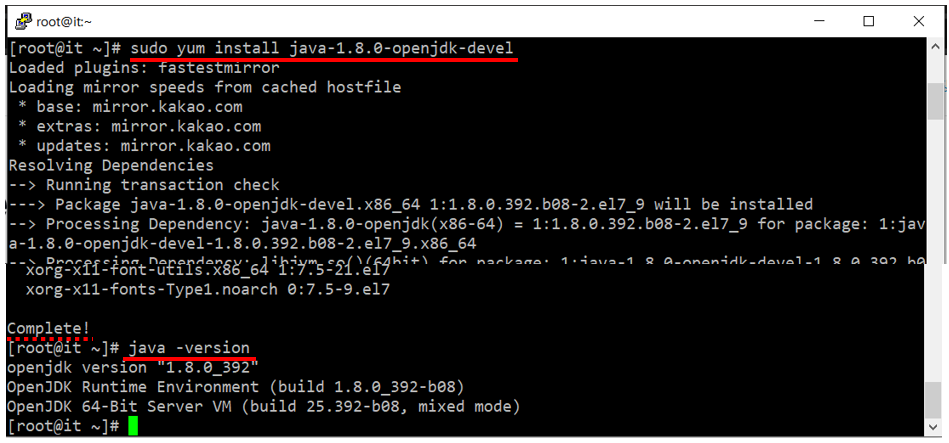
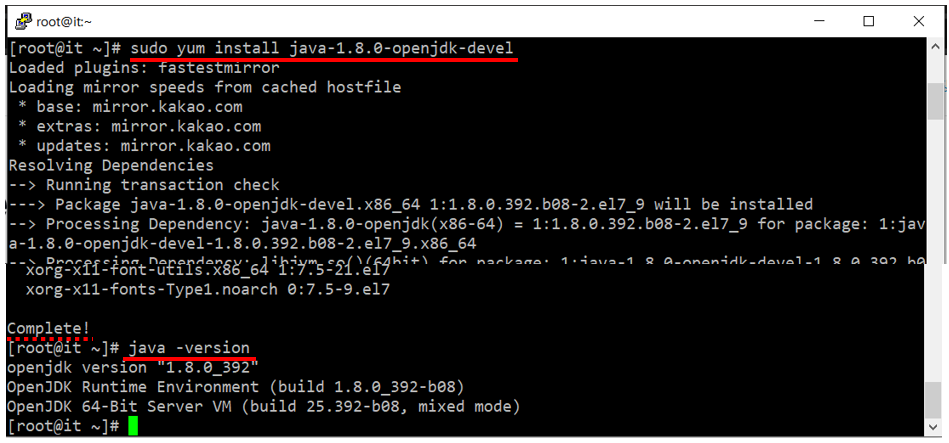
2. 톰캣 다운로드
Apache Tomcat의 최신 버전을 Apache Tomcat 공식 웹사이트에서 다운로드합니다. wget 명령어를 사용하여 톰캣 tar.gz 파일을 다운로드합니다.
wget https://downloads.apache.org/tomcat/tomcat-9/v9.0.83/bin/apache-tomcat-9.0.83.tar.gz※ 다운로드 위치는 변경 될 수 있습니다.
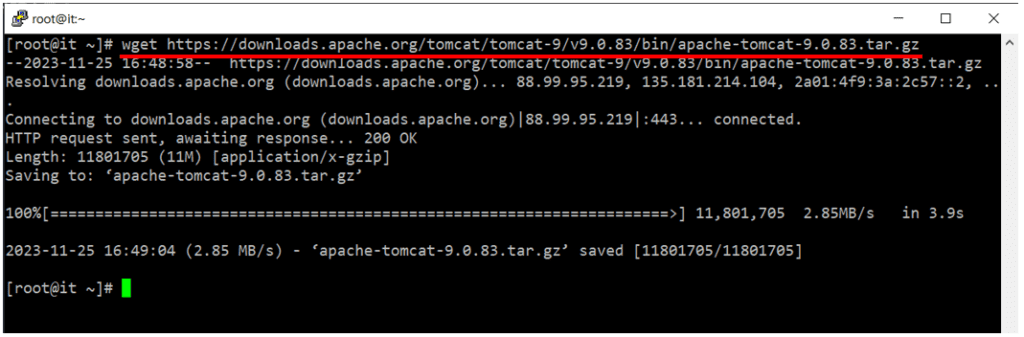
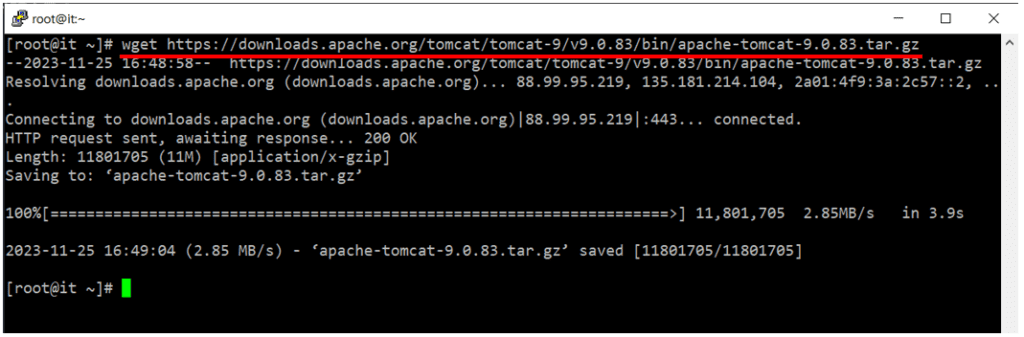
3. 톰캣 설치
다운로드한 tar.gz 파일을 압축 해제하여 설치합니다. 다음 명령어로 압축을 해제합니다.
sudo tar xvf apache-tomcat-9*.tar.gz -C /opt톰캣 디렉토리로 이동하여 실행 권한을 부여합니다.
cd /opt/apache-tomcat-9*
sudo chmod +x bin/*.sh

4. 톰캣 구동
다음 명령어로 톰캣 서버를 시작합니다.
sudo bin/startup.sh톰캣 서버가 정상적으로 시작되었는지 확인하기 위해, 웹 브라우저에서 서버의 IP 주소 또는 도메인에 8080 포트를 추가하여 접속해봅니다. (예: http://127.0.0.1:8080)
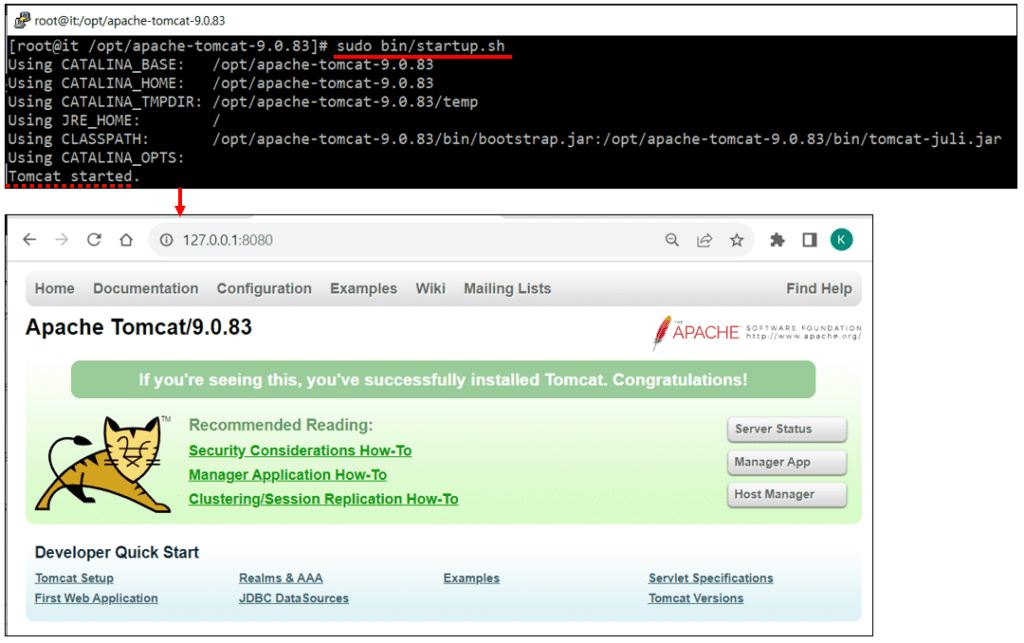
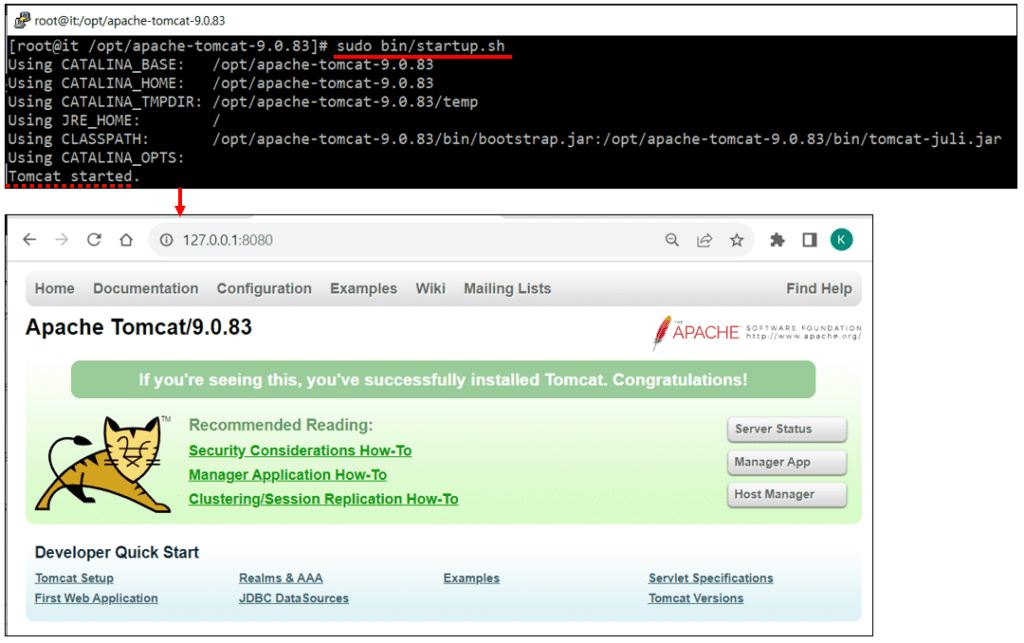
※ Tomcat을 사용하려면 8080 포트를 방화벽 설정에서 허용해야 합니다. CentOS에서 8080 포트를 허용하려면, 다음 명령어를 사용합니다. sudo firewall-cmd --zone=public --add-port=8080/tcp --permanent. 이후에 sudo firewall-cmd --reload 명령으로 방화벽을 재시작합니다. 이 설정을 통해 Tomcat 서버에 웹 브라우저를 통해 접근할 수 있게 됩니다.
함께 보면 좋은 이전 게시글
- Oracle VM VirtualBox 설치 방법 (윈도우 11)
- VirtualBox에서 CentOS 7 설치하는 방법 (윈도우 11)
- VirtualBox CentOS 7에 PuTTY를 사용하여 SSH로 접속하는 방법
- CentOS 7에서 아파치 웹 서버 설치하는 방법
이 글이 도움이 되셨다면 공유 부탁드립니다!




